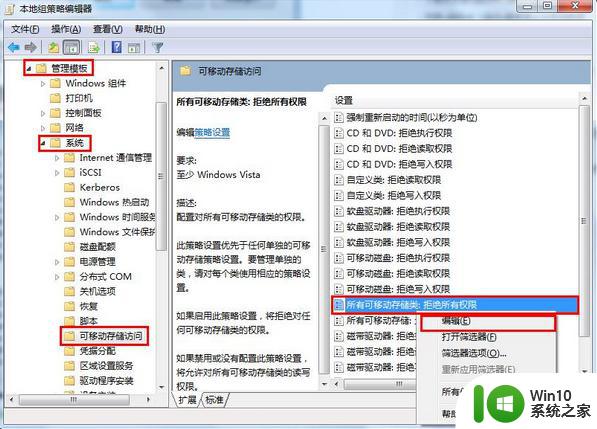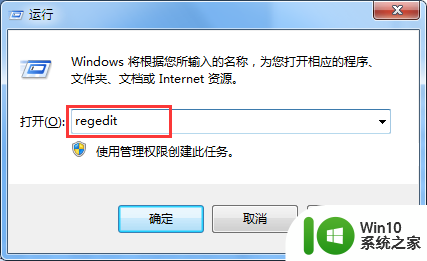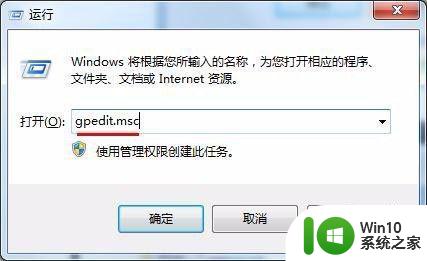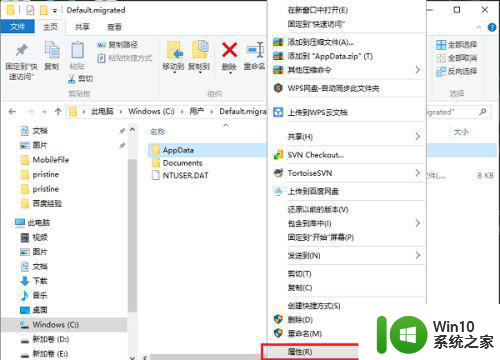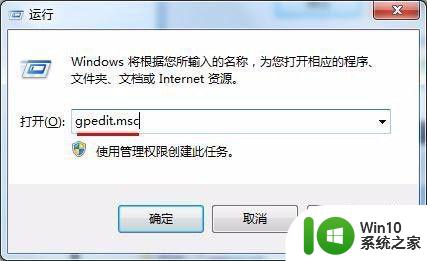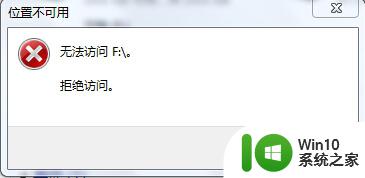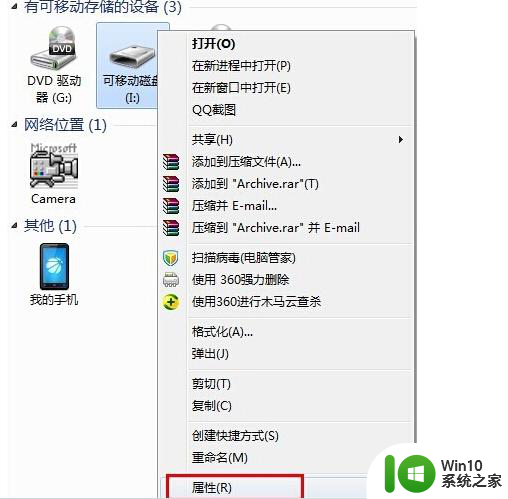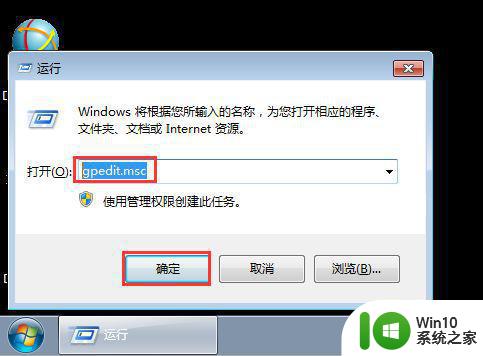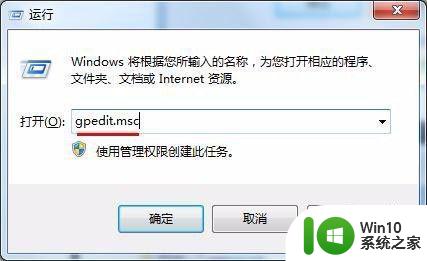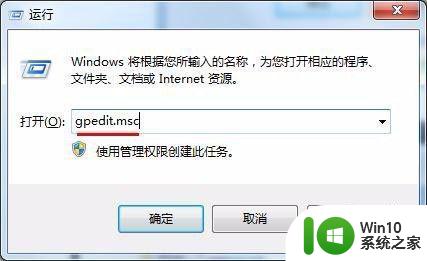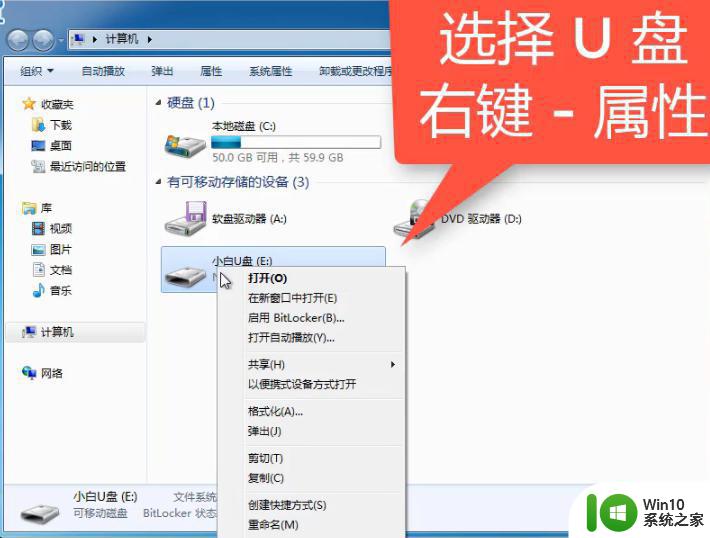使用U盘时提醒“拒绝访问”怎么办 U盘提示“拒绝访问”怎么解决
在使用U盘的过程中,有时候会遇到“拒绝访问”的提示,让人感到困惑和无奈,这种情况通常是由于U盘所存储的文件受到系统权限的限制所致。要解决这个问题,可以尝试以管理员身份运行文件或文件夹,或者检查U盘的属性和权限设置是否正确。也可以考虑重新插拔U盘或者重启电脑来解决这个问题。希望以上方法能够帮助您顺利访问U盘中的文件和数据。
具体方法如下:
1、快捷键“win+r”进入“运行”窗口;
2、在弹出的窗口中输入“regedit”,点击“确认”;
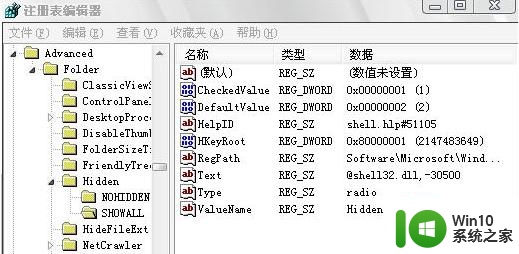
3、进入到“注册表编辑器”页面,展开下列文件;
“HKEY_LOCAL_MACHINE\Software \Microsoft \Windows \CurrentVersion \explorer \Advanced \Folder\Hidden\SHOWALL”
4、点击SHOWALL,在右侧窗口中双击“Checked value”,将数值修改为“1”;
5、打开我的电脑或计算机,依次点击“工具-文件夹选项”,勾选“显示所有文件夹”;
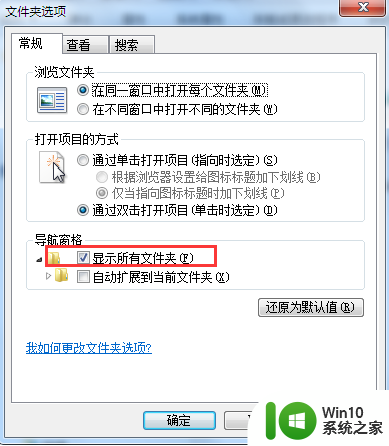
6、使用鼠标右键打开U盘,删除里面的四个文件:“floder”、“destop”、“destop2”、“autorun.inf”;
7、把之后U盘出现的隐藏文件夹“RECYCLER”也删除了;
8、再回到“注册表编辑器”,展开下面文件后,把“Userinit”这个键值修改为“userinit.exe”;
“HKEY_LOCAL_MACHINE\SOFTWARE\Microsoft\WindowsNT\CurrentVersion\Winlogon”
9、回到系统桌面,使用ctrl+shift+delete组合键打开任务管理器,点击“进程”选项卡,找到并结束“wuauserv.exe”和“svchost.exe”这两个进程;
10、进入系统“c:\windows\system32\svchost”这个文件夹,删除所有文件。
以上就是使用U盘时提醒“拒绝访问”怎么办的全部内容,如果有遇到这种情况,那么你就可以根据小编的操作来进行解决,非常的简单快速,一步到位。